İşte yeni bir blog yazısı ile karşınızdayım. Bugün sizlere daha önceden videolu olarak anlattığım bir konuya örnekler üzerinden değinmeye çalışacağım. Google Earth kullanarak ArcGIS ortamında arazi modeli elde etmeyi anlatmıştım şimdide bir uygulama sonucunu ve olumlu olumsuz yönlerini görelim.
Eğer video anlatımımı görmediyseniz şimdi BURAYA başarak konuya ulaşabilirsiniz.
Aşağıda benim yapmış olduğum ve doktora arazinin çok ufak bir bölümünü oluşturan iki görüntü göreceksiniz. Burada oluşturmuş olduğum DEM modelleri kesinlikle araziye gidilmeden ve eş yükselti eğrileri kullanılmadan oluşturulmuştur.
Şekil 1. Görüntülerin üzerine basarak büyütebilirsiniz
Burada gördüğünüz lokasyon Niğde bölgesindeki Demirkazık Tepe'nin GB mevkisidir. Bölge çok sarp ve düzensiz bir yükseltiye sahiptir. Burayı seçtim, çünkü çok kısa mesafede değişen yüzey şekillerini, bu yöntemi kullanarak modellediğimiz zaman nasıl bir sonuç elde edebileceğimizi görmeyi amaçladım.
Görüntülerin her ikisinin de üst kısımındaki harita ArcMap'te modellenmiş DEM; alt kısımda ArcScene'de açılmış ve modellenmiş 3D görüntüsü mevcuttur. Harita projeksiyon sistemleri de bilgi amaçlı sunulmuştur. Bunun dışında görselliğin farklı olması açısından DEM verileri her iki veride ayrı olarak modellenmiştir.
İlk görüntüyü oluşturmak için Google Earth üzerinde toplamda 1524 nokta seçilirken, ikinci görüntü de ise 3748 nokta belirlendi. Bu gibi arazilerde sık nokta atmak önemli iken belli bir düzene uygun noktalama yapmakta kesinlikle önem arz etmektedir. Konuya devam etmeden belirtmekte fayda var: CBS'de elinizdeki veri ne kadar iyiyse sizin ortaya çıkaracağız sonuç görüntüsü de ancak elinizdeki verinin iyiliği kadar olacaktır. Dolayısıyla kaliteli veri CBS'nin olmazsa olmaz şartıdır.
İki veri üzerinde bazı farklılıkları konuşmadan önce ArcGIS'te görüntünüzü modellerken yapmanız gereken bazı önemli ayarları paylaşayım. Elbette farklı ayarlamalarda kullanabilirsiniz ama benim tavsiyem şimdi sizlere sunacaklarım olacaktır. DEM verisini oluşturduğunuzu farz ediyorum.
1- Öncelikle DEM katmanınızın özellikler (properties) kısmına gelin. Sırasıyla Symbology --> Stretched alanından Type sekmesini "Histogram Equalize" olarak belirleyin. Histogram kısmından verileriniz dağılımını inceleyebilirsiniz.
2- Aynı Symbology kısmından "Use hillshade effect" kısmını aktifleştirin ve eğer arazinizin yükseklik farkı az ise Z değerini 1'den daha yüksek bir değer belirleyebilirsiniz.
3- Display kısmına gelin ve burada "Resample during display using" altındaki açılır pencereden varsayılan olan Nearest Neighbor'ı "Bilinear Interpolation" ile değiştirin. İki görüntü arasındaki fark aşağıda gösterilmiştir.
Şekil 2. Nearest Neighbor (En Yakın Komşu) Bilinear Interpolation (İkili Doğrusal İnterpolasyon)
Burada oluşan farklılığın sebebi en yakın komşu interpolasyon metodunun sık alınan verilere uygun olmamasıdır. Çünkü bu metot en yakın bir komşuyu seçer ve onun değerini bilinmeyen diğer noktalara entegre ederken bazı değerleri kullanmaz. Böyle olunca görüntümüz çizgi çizgi sanki ayrı alanlardan oluşuyormuş gibi görünür. En yakın komşu metodu sık alınmamış verilerde uyumlu çalışır. Diğer metot olan bilinear interpolasyon ise en yakın 4 veriyi ağırlıklı ortalamasını alarak işlediğinden çok daha yumuşak yüzeyler elde ederiz. Zaten yukarıdaki iki görüntüden farklılıklar anlaşılabilmektedir. Bilinear interpolation metodu orijinal pikselleri değiştirmesine rağmen biz burada sadece yüzey modellediğimiz için bize problem çıkarmayacaktır.
4- Burada belirttiğim dönüşümleri ArcScene'de de uygulayabilirsiniz. Ek olarak ArcScene'de Properties kısmından Render bölümüne gelin ve Effect kısmını aktif edin.
Böylelikle yukarıdaki 4 adımı uygulayarak güzel bir yüzey modeli elde etmiş oluyoruz. Şimdi sıra verilerimizin sonucunda ortaya çıkan sonuçların değerlendirilmesine geldi. Aşağıya iki farklı açıdan bölgenin Google Earth'den alınmış görüntüsünü koyuyorum. Aynı zamanda bir de DEM verisinin Google Earth'e giydirilmiş görüntüsünü ekliyorum.
Şekil 3. Kuzeydoğu çekim yönü Güneybatı çekim yönü
Google Earth'e giydirilmiş DEM
Görüntüyü dikkatli bir şekilde incelediğimiz zaman modelleme bana göre % 80 oranında başarıya ulaşmış gözükmektedir. Hatalar elbetteki vardır, yüzey modellemesinde TIN verisi oluştururken Delaunay Triangulation metodu kullanılarak üçgenlemeler oluşturulur ve bu üçgenlemeler yöne bağlı değildir (yani üçgenlemeye nereden başlarsan başla aynı üçgenleme çıkar) ve bir kenarın iç açısı 60'ın üzerine çıkarılmamaya çalışılır. Eğer bizler noktaları belirlerken yanlışlık yaparsak bazı durumlarda kenarın iç açısı 60'ın üzerine çıkması ile istenmeyen sonuçlar çıkabilir. Bu kullanılan teknik ile alakalı bir hatadır. Peki bizler noktalamada hata yapmamak için nelere dikkat etmeliyiz:
1- Öncelikle görüntünüz üzerinden nokta atmaya geniş açı ile başlayın. Olabildiğince birbirine paralel K-G ve daha sonra B-D yönlü hatlar oluşturun.
2- Bu hatlar oluşturulduğunda iki hatların çakıştığı alanlar kare veya dikdörtgen şekilli olacaktır. Artık görüntümüz ile yapacağınız geniş açılı hat oluşturma işlemi bitmiştir.
3- Google Earth'te sağ üst köşedeki yön göstergesini kullanarak görüntüye eğim verin ve yaklaşın. Burada amaç arazinizdeki değişimleri yakından görmektir.
4- Topoğrafya üzerinde değişimin çok olduğu bölgelere daha önceden belirlediğiniz hatlar yardımı ile hattın bir sağına bir soluna olmak kaydı ile noktalar atarak devam edin. Bu şekilde yaparsanız TIN verisi oluştururken üçgen yüzeylemeleri için birbirine komşu küçük üçgenlemeler oluşturulacaktır.
Yukarıdaki Şekil 3b görüntüsündeki vadi ile vadiden tepeye doğru çıkış çok iyi modellenebilmiştir. Tek bir hata vardır, o da Şekil 1b' de görülen vadiye iniş esnasında bir bölgede yükselmiş ufak bir tepedir. Bunun gibi hatalar oluştuğu zaman Google Earth'te çizdiğiniz hatlara gidip hatanın olduğu bölgeye gerekli yeni veri girişini sağlayabilirsiniz. Örneğin Şekil 1a ile Şekil 1b arasındaki önemli farklar yeni hatalar belirleyerek düzeltilmiştir. Dolayısıyla en doğru modellemeye varana kadar veri girişi yapabilirsiniz.
Bölge jeolojik olarak neritik kireçtaşlarından oluştuğu için yüzeysel ayrışma sonucu çok aşınmış, yüksekliği ve bölge itibariyle yoğun kar aldığı için vadiler düzensiz ve geneli U şekilli gelişmiş, bu yüzden modellemede vadileri yumuşatabilmek için vadi içinde de verileri iyi almak gerekecektir.
Sonuç bir söz; bu yöntem biraz emek ister ama araziye gidip GPS ile veri alımından çok daha az emek gerektirmektedir. Bu yüzden yöntem kullanışlıdır.
Aklıma gelmişken bir ek daha yapayım: Eğer aldığınız yükseklik verilerinin ne kadar doğru olduğunu sorgulamak isterseniz noktaları ArcGIS'te kml formatına getirin ve Google Earth'e atın daha sonra Google Earth'te veri üzerinde değişiklik yapmak isterseniz gerekli noktanın üzerine basın. Bastığınız anda Şekil 4'de görüldüğü gibi Google Earth'te sol toolbar kısmındaki yerler bölümünde noktanın verisi belirecektir. Bu veriye sağ tıklayıp özelliklere girdiğimizde Şekil 4'de sağ kısımdaki gibi bir pencere açılır. Bu pencerede şekilde gösterildiği gibi ok yönünde aşağı çubuğumuzu kaydırırsak Field 3 alanı olarak gözüken öz nitelik yükseklik verisine ulaşmış oluruz. Eğer sizin veriniz ile google earth verisi arasında fark varsa değişiklik yapıp TAMAM butonuna bastığınız zaman, yükseklik değeri değişmiş olacaktır. Daha sonra, .kml dosyasını bu sefer ArcGIS'te search kısmına "from kml to layer" yazarak verinizi içeri aktarabilirsiniz.
Aklıma gelmişken bir ek daha yapayım: Eğer aldığınız yükseklik verilerinin ne kadar doğru olduğunu sorgulamak isterseniz noktaları ArcGIS'te kml formatına getirin ve Google Earth'e atın daha sonra Google Earth'te veri üzerinde değişiklik yapmak isterseniz gerekli noktanın üzerine basın. Bastığınız anda Şekil 4'de görüldüğü gibi Google Earth'te sol toolbar kısmındaki yerler bölümünde noktanın verisi belirecektir. Bu veriye sağ tıklayıp özelliklere girdiğimizde Şekil 4'de sağ kısımdaki gibi bir pencere açılır. Bu pencerede şekilde gösterildiği gibi ok yönünde aşağı çubuğumuzu kaydırırsak Field 3 alanı olarak gözüken öz nitelik yükseklik verisine ulaşmış oluruz. Eğer sizin veriniz ile google earth verisi arasında fark varsa değişiklik yapıp TAMAM butonuna bastığınız zaman, yükseklik değeri değişmiş olacaktır. Daha sonra, .kml dosyasını bu sefer ArcGIS'te search kısmına "from kml to layer" yazarak verinizi içeri aktarabilirsiniz.
Şekil 4. Google Earth'te verilerin yüksekliğini kontrol edip düzeltme
BENİM ANLATICAKLARIM ŞİMDİLİK BU KADAR. HEPİNİZE ÇALIŞMALARINIZDA BAŞARILAR DİLERİM.
YOUTUBE SAYFAMA ABONE OLARAK VİDEOLARIMA
GOOGLE PLUS'TA BENİ TAKİP EDEREK KONULARIMA
ULAŞABİLİRSİNİZ.









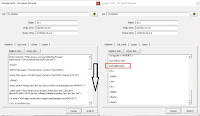
Hiç yorum yok:
Yorum Gönder